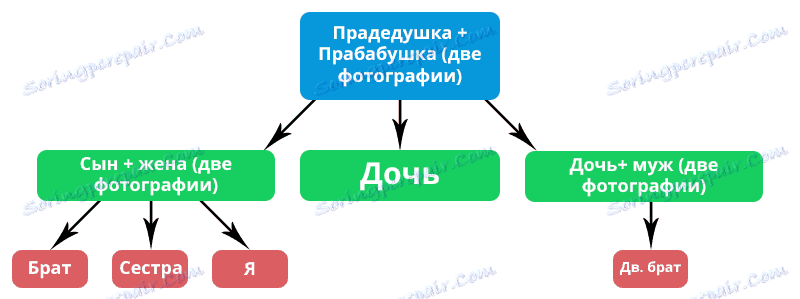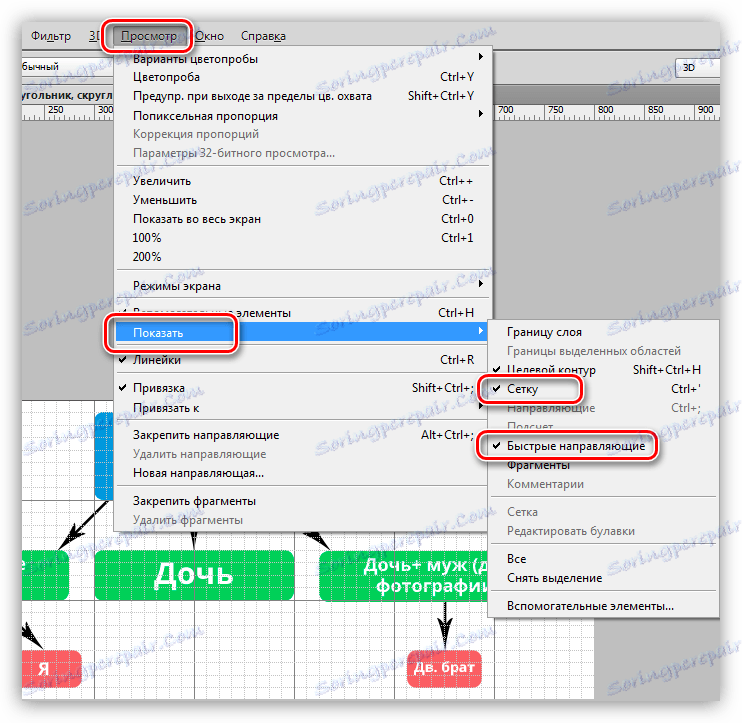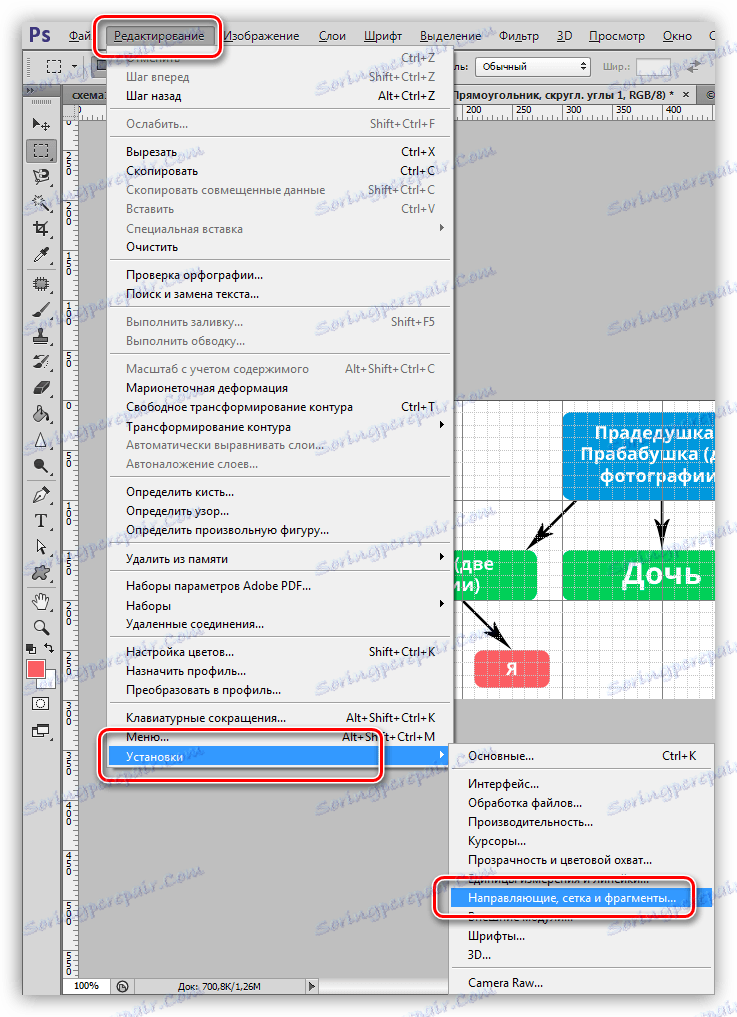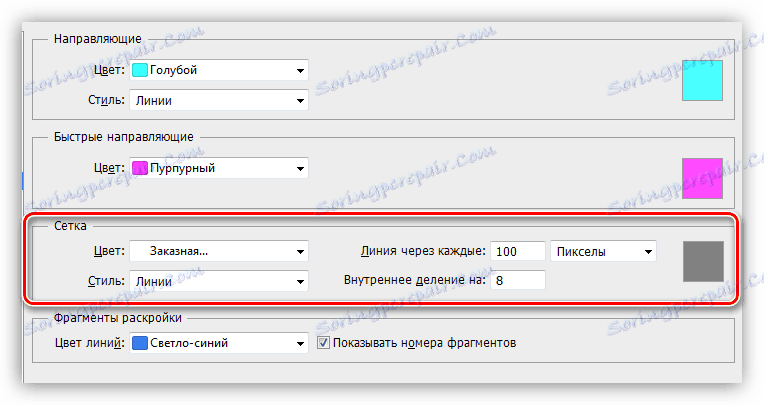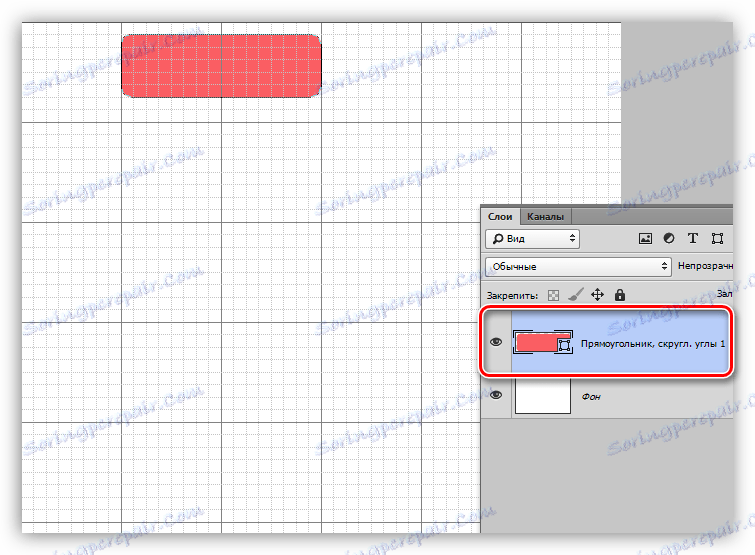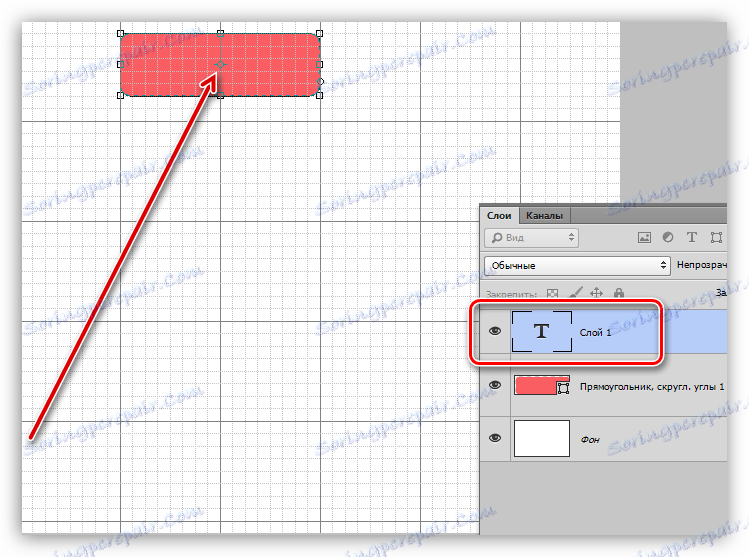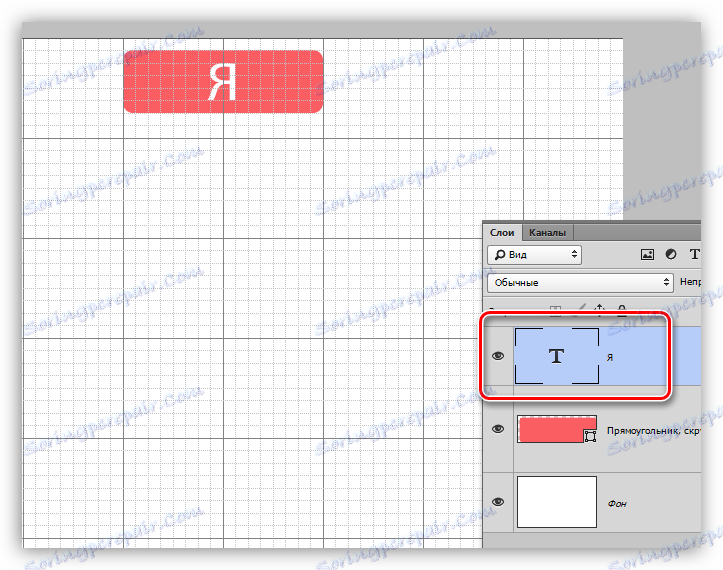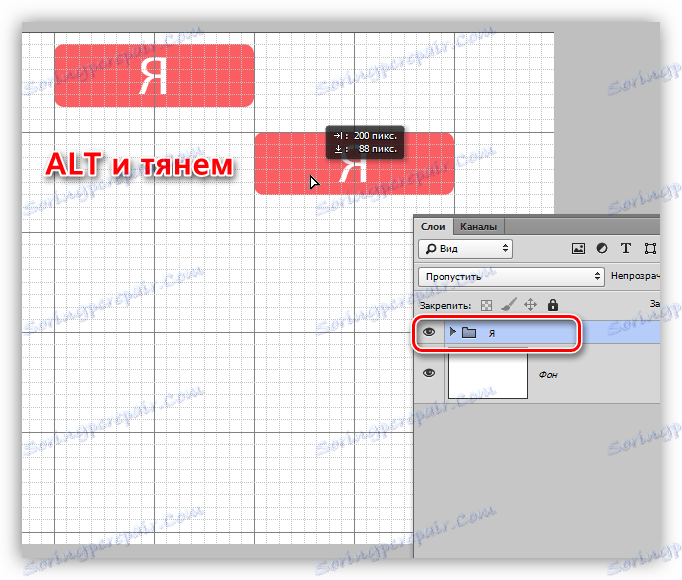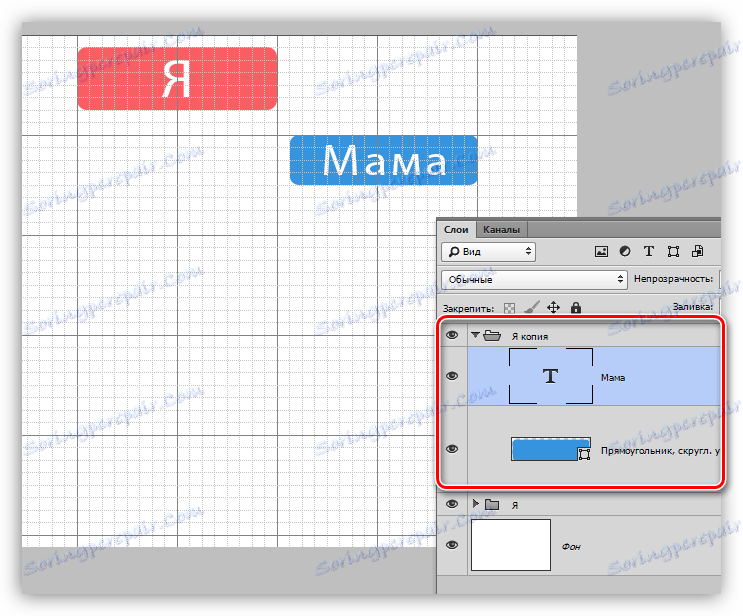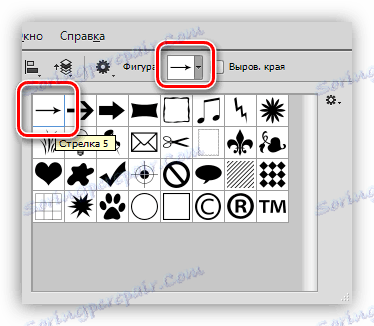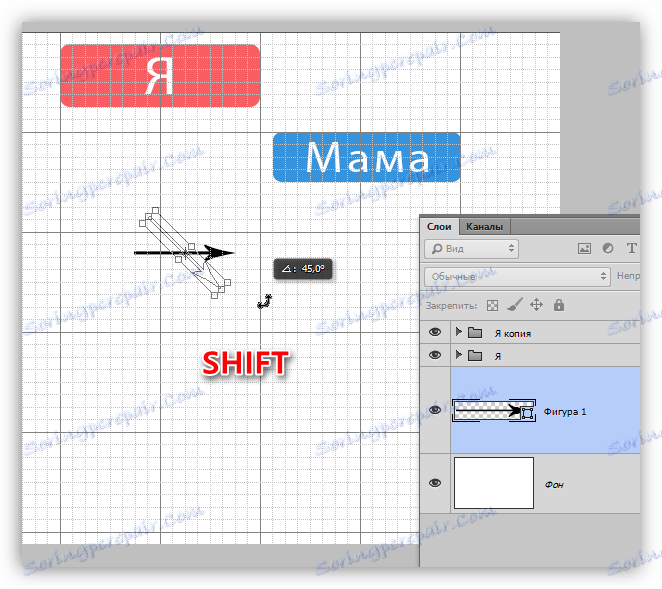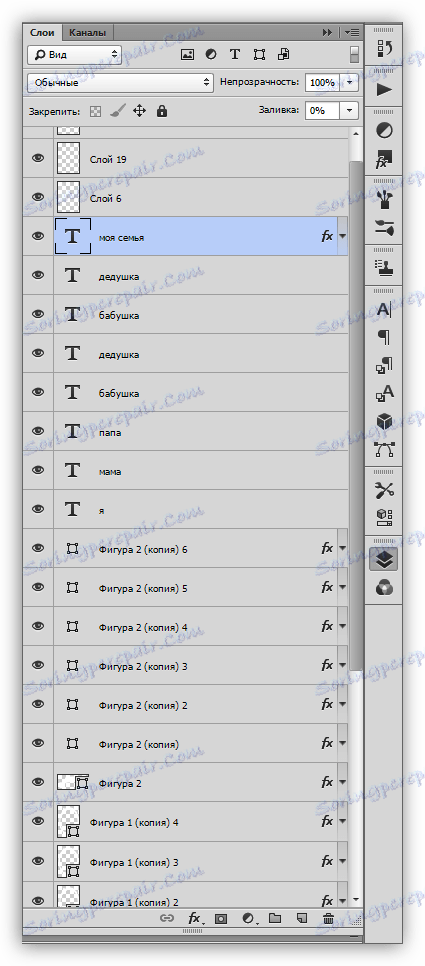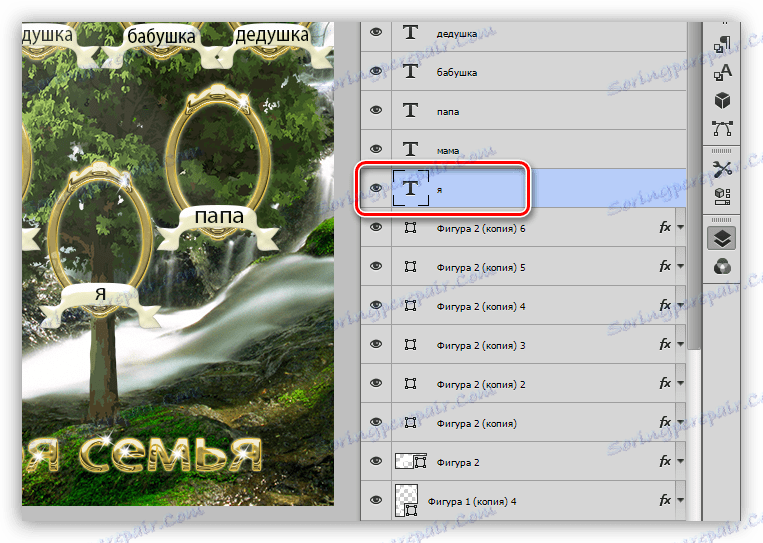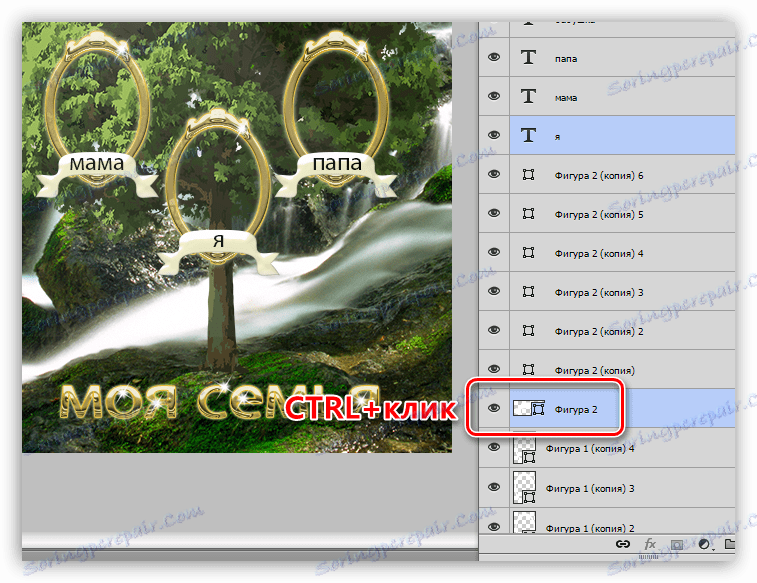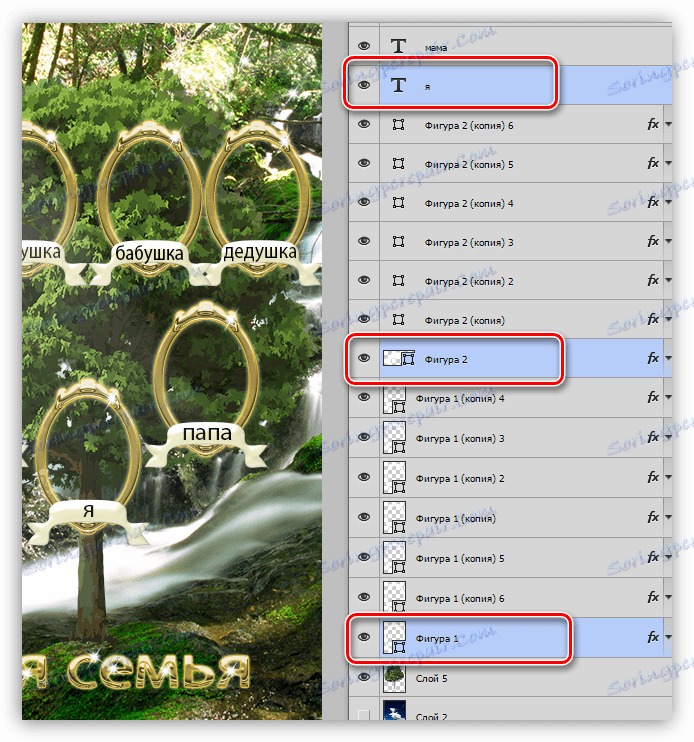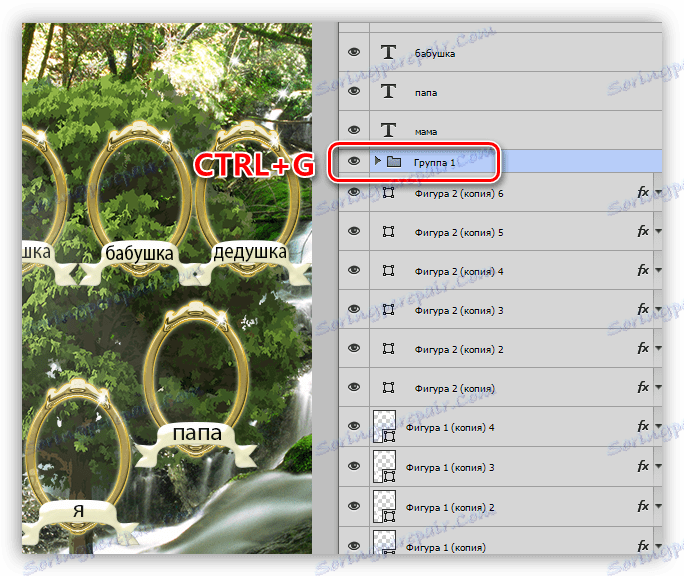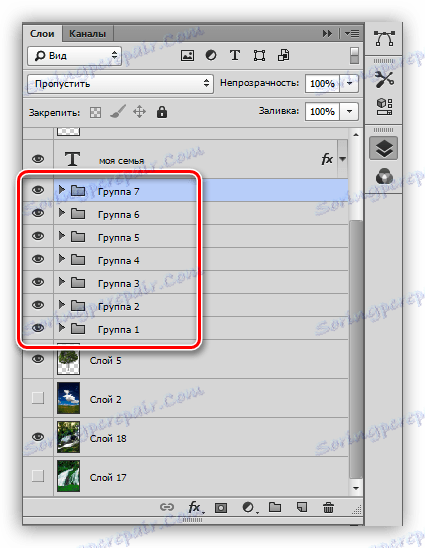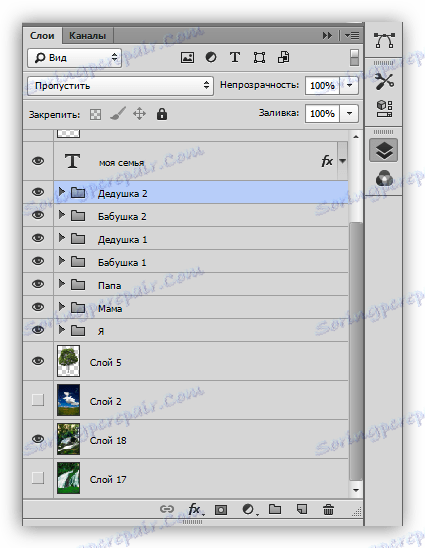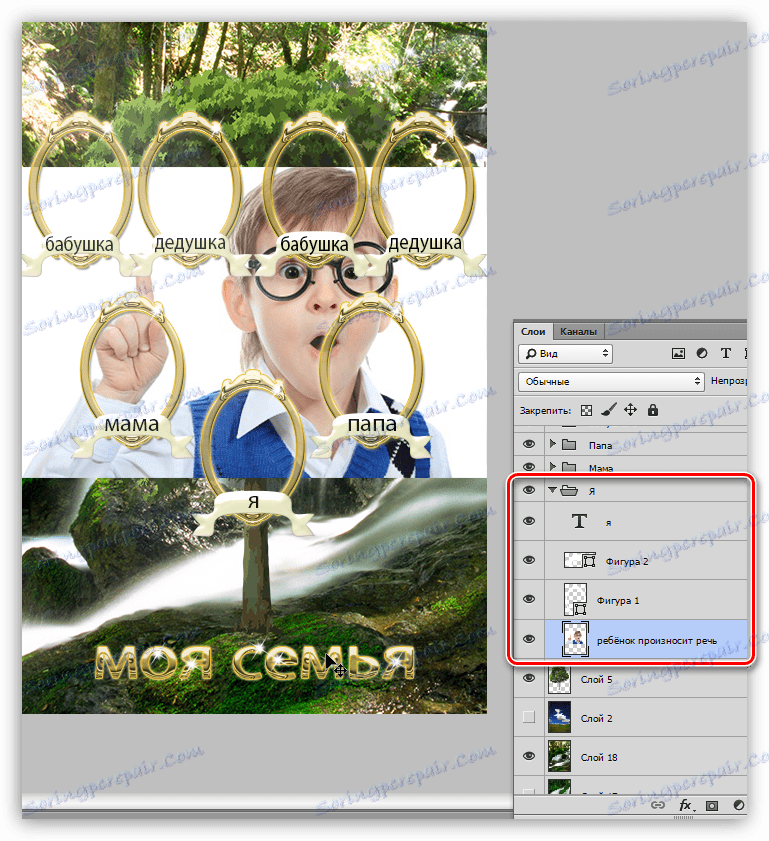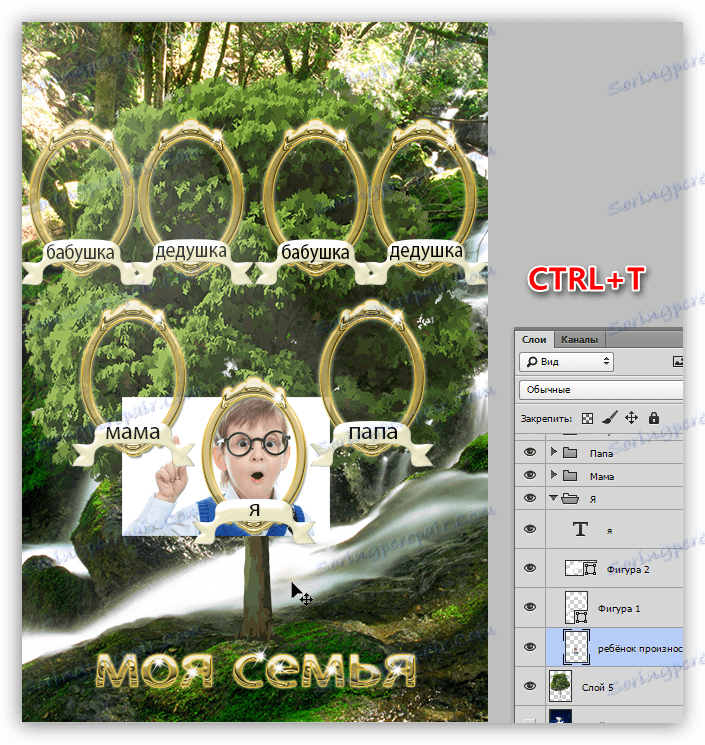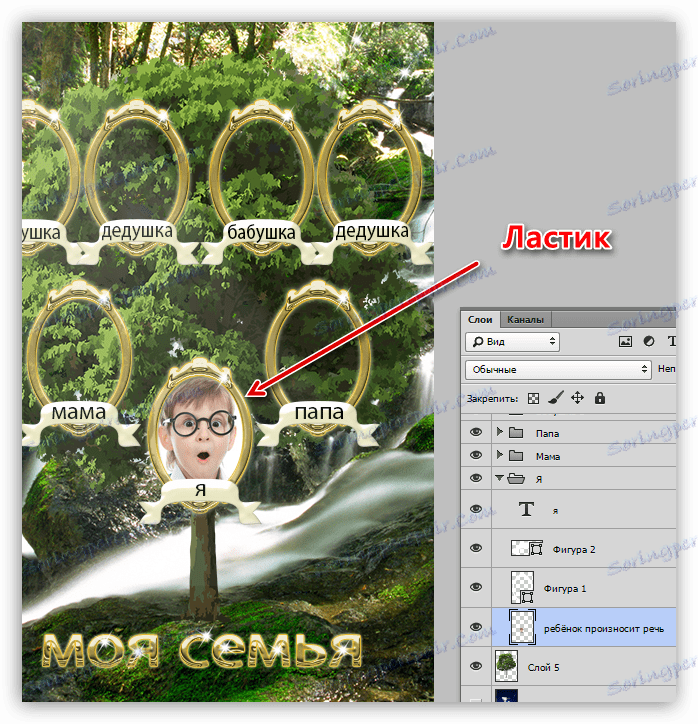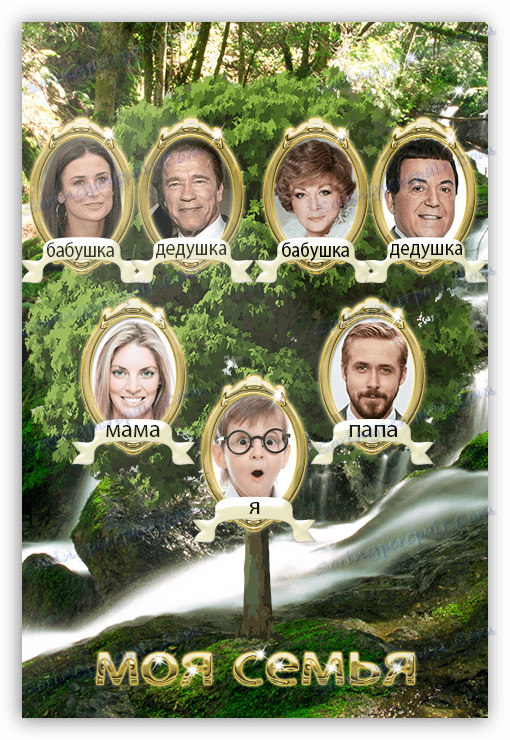Stvorite obiteljsko stablo u Photoshopu
Gensko stablo je razgranat popis članova obitelji i (ili) drugih ljudi koji su u povezanom ili duhovnom odnosu.
Postoji nekoliko mogućnosti za sastavljanje stabla, a svi imaju posebne slučajeve. Danas ćemo kratko razgovarati o njima i nacrtati jednostavan pedigre u Photoshopu.
Obiteljsko stablo
Najprije razgovaramo o mogućnostima. Dvije su od njih:
- Vi ste u središtu pažnje, a vi vode grane svojih predaka od sebe. Shematski, može se prikazati na sljedeći način:
![Shema za sastavljanje genealoškog stabla koje počinje samim sobom u Photoshopu]()
- Na čelu sastava je predak ili bračni par s kojim je započela vaša obitelj. U ovom slučaju shema će izgledati ovako:
![Shema za izradu genealoškog stabla od preciznosti Photoshopa]()
- Na različitim granama su obitelji rođaka s zajedničkim predakom u prtljažniku. Takvo stablo može biti proizvoljno, u bilo kojem obliku.
Izrada obiteljskog stabla u Photoshopu sastoji se od tri faze.
- Prikupiti podatke o predeljima i rođacima. Poželjno je pronaći fotografiju i, ako znate, godina života.
- Crtež dijagrama rodoslovlja. U ovoj fazi morate odlučiti o opciji.
- Umjetnički dizajn.
Prikupljanje podataka
Ovdje sve ovisi o tome koliko vi i vaši rodbina brinete za sjećanje na svoje pretke. Informacije se mogu dobiti od baka, a bolje s djedovima i djedovima i drugim rođacima časnih godina. Ako je poznato da je predak bilo koji položaj ili služio u vojsci, možda će biti potrebno podnijeti zahtjev odgovarajućoj arhivi.
Shema genealoškog stabla
Mnogi zanemaruju ovu pozornicu, jer jednostavna rodovnica (Papa-mama-i) ne zahtijeva mnogo pretraživanja. U istom slučaju, ako se planira sastaviti rašireno stablo s velikom dubinom generacija, onda je bolje sastaviti shemu i postupno uvesti podatke.
Iznad vas je već vidio primjer shematskog prikaza rodovnice.
Nekoliko savjeta:
- Stvorite veliki dokument jer se u proces unose novi podaci za ulazak u obiteljsko stablo.
- Upotrijebite rešetku i brze vodilice radi lakšeg rada, tako da kasnije ne biste ometali poravnanje elemenata. Te funkcije su uključene u izbornik "Prikaži - Prikaži" .
![Mreža i brzi vodiči u Photoshopu]()
Stanice su postavljene u izborniku "Uredi - Postavke - Vodiči, Mreža i Snipovi" .
![Stavka izbornika Vodiči i isječci u Photoshopu]()
U prozoru postavki možete postaviti interval stanica, broj segmenata na koje će se dijeliti, kao i stil (boja, izgled crta).
![Postavljanje vodilica mreže i fragmenta u Photoshopu]()
Kao sastavni dijelovi, možete odabrati bilo koji oblik, strelicu, odabir s ispunom. Nema ograničenja.
- Stvaramo prvi element sheme pomoću alata "Pravokutnik s zaobljenim uglovima" .
![Prvi element sheme genealoškog stabla u Photoshopu]()
- Uzmite alat "Horizontal Text" i stavite pokazivač unutar pravokutnika.
![Postavljanje pokazivača alata Horizontalni tekst u Photoshopu]()
Napravite potrebni natpis.
Pouka: Stvaranje i uređivanje teksta u Photoshopu
![Izrada natpisa prvog elementa genealoškog stabla u Photoshopu]()
- Odaberite oba novo stvorena sloja pritiskom tipke CTRL i zatim ih stavite u skupinu pritiskom tipke CTRL + G. Grupa se zove "ja" .
![Postavljanje elemenata sheme genealoškog stabla u grupi u Photoshopu]()
- Odaberite alat "Premjesti" , odaberite grupu, pritisnite ALT tipku i povucite platno u bilo kojem smjeru. Ova će radnja automatski stvoriti kopiju.
![Izrada kopije povuci i ispusti pomoću ALT ključa u programu Photoshop]()
- U primljenoj kopiji grupe možete promijeniti oznaku, boju i veličinu ( CTRL + T ) pravokutnika.
![Promijenite veličinu i boju pravokutnika u programu Photoshop]()
- Strjelice se mogu stvoriti na bilo koji način. Najprikladniji i najbrži od njih koristi alat "Besplatni oblik" . U standardnom setu nalazi se uredna strelica.
![Strelica prema standardu postavljenom u Photoshopu]()
- Stvorene strelice moraju se okretati. Nakon pozivanja "Slobodne transformacije" potrebno je držati SHIFT tako da se element zakreće za kut koji je višestruki od 15 stupnjeva .
![Okretanje strelice pomoću SHIFT tipke pritisnutog u Photoshopu]()
To su bile osnovne informacije o stvaranju elemenata sheme genealoškog stabla u Photoshopu. Zatim slijedi fazu registracije.
dekoracija
Za dizajn rodovnice možete odabrati dva načina: nacrtati pozadinu, okvire i vrpce za tekst ili pronaći predložak PSD-a na internetu. Idemo na drugi način.
- Prva stvar koju trebate pronaći prikladnu sliku. To se obavlja upitom u tipu tražilice "obiteljsko stablo predloška PSD" bez navodnika.
U procesu pripreme za lekciju, pronađeno je nekoliko izvora. Ovdje ćemo se zaustaviti:
![PSD predloška genealoškog stabla u Photoshopu]()
- Otvori je u Photoshopu i pogledaj paletu slojeva.
![Slojevi paleta predložak genealoško stablo u Photoshopu]()
Kao što možete vidjeti, autor se nije brinuo za grupiranje slojeva pa ćemo se morati nositi s tim.
- Odaberite (klikom na) sloj s tekstom, na primjer, "ja" .
![Odabir sloja za grupiranje u programu Photoshop]()
Potom tražimo odgovarajuće elemente - okvir i vrpcu. Pretraživanje se izvodi isključivanjem i uključivanjem vidljivosti.
![Potražite odgovarajući tekstualni element u programu Photoshop]()
Nakon što pronađete traku, pritisnite CTRL i kliknite taj sloj.
![Odabir sloja tipkom CTRL pritisnutom u Photoshopu]()
Oba sloja su istaknuta. Na isti način tražimo okvir.
![Potražite elemente odgovarajućeg teksta u programu Photoshop]()
Sad pritisnemo CTRL + G , grupirajući slojeve.
![Slojevi slojeva u grupi u programu Photoshop]()
Ponavljamo postupak sa svim elementima.
![Grupiranje svih objekata obiteljskog stabla predloška u Photoshopu]()
Za još veću narudžbu dajemo imena svim skupinama.
![Preimenujte grupe genealoškog predloška stabla u Photoshop Photoshop]()
S takvom paletom mnogo je praktičnije i brže.
- Stavili smo fotografiju u radno područje, otvorili odgovarajuću skupinu i tamo pomaknuli sliku. Pazimo da fotografija bude najniža u grupi.
![Postavljanje fotografije u genealoško predlošku stabla u Photoshopu]()
- Pomoću besplatne transformacije "( CTRL + T ) prilagodili smo veličinu slike s djetetom ispod okvira.
![Prilagodite fotografije kako bi se uklopile s Slobodnom pretvorbom u programu Photoshop]()
- Uobičajeni brisač briše nepotrebna područja.
![Uklonite neželjene dijelove fotografije pomoću gumba u programu Photoshop]()
- Na isti način stavljamo fotografije svih rođaka u predložak.
![Rezultat stvaranja genealoškog stabla iz predloška u Photoshopu]()
Na ovoj lekciji o tome kako stvoriti obiteljsko stablo u Photoshopu dovršeno. Ozbiljno pristupite ovom poslu, ako se planira sastaviti rodovnik vaše obitelji.
Nemojte zanemariti pripremne radove, kao što je preliminarni crtež sheme. Izbor ukrašavanja je također zadatak koji zahtijeva odgovorni pristup. Boje i stilovi elemenata i pozadine trebaju jasno odražavati prirodu i atmosferu obitelji što je moguće jasnije.